簡単な概要
この記事では、Huaweiルーターのログインステップをガイドします。 Huaweiルーターにログインする方法を学び、設定でいくつかのことを変更して保護します。
Huaweiルーターのログイン手順
ステップ1:ネットワークに接続します
Huaweiルーターにログインする場合は、ネットワークに接続することが最初のステップです。これは、ワイヤレス接続またはネットワークケーブルを介して行うことができます。
ステップ2:ブラウザを起動して、HuaweiデフォルトIPを入力します
デフォルトのルーターIPアドレスを使用して、ルーター設定にアクセスできます。 Huaweiは、デフォルトのIPとして192.168.8.1および192.168.100.1を使用しています。しかし、これらのIPアドレスがいずれも開いていない場合、Huaweiルーターのログインページにはこのガイドに従ってください。デフォルトのルーターIPを見つけます:ステップバイステップガイド。
ステップ3:ルーターのユーザー名とパスワードを入力します
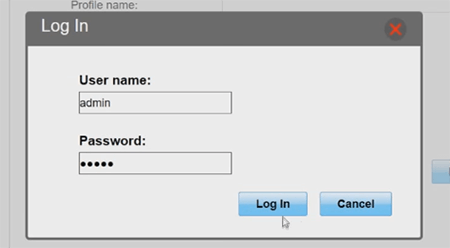
正しいルーターIPを入力すると、ログインページが表示されます。
Huaweiルーターにログインするには、次のようにタイプします。
- ユーザー名管理者
- パスワード管理者
*ユーザー名とパスワードはケースに敏感なので、注意してください。
[OK]をクリックします。
Huaweiルーターを固定します
事前に設定されたルーターを購入するのは非常に便利ですが、すべてのデフォルト設定をできるだけ早く変更することが重要です。
したがって、これらの設定を段階的に変更し始めましょう。
デフォルトのHuaweiルーターパスワードを変更します
ネットワークを保護するときに最初に変更する必要があるのは、ルーターのユーザー名とパスワードを変更することです。
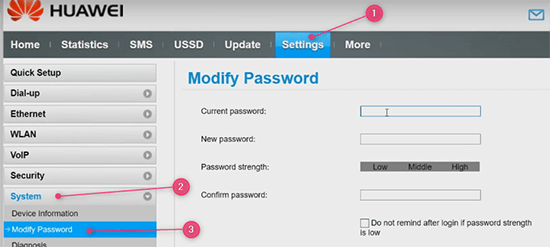
- ルーターにログインすると、設定に移動します。
- システムをクリックします。
- 次に、パスワードを変更します。
ここでは、現在のパスワードを入力してから、新しいパスワードを2回入力する必要があります(新しいパスワードとパスワードの確認フィールドで)。
変更を行ったら[適用]をクリックします。
Huawei Router SSIDおよびWi-Fiパスワードを変更する方法
次のセキュリティステップは、デフォルトのルーターネットワーク名に変更し、強力なパスワードでネットワークを保護することです。
- Huaweiルーターにログインします。
- 設定に移動します。
- 左のメニューでは、 WLANをクリックしてから、 WLANの基本設定をクリックします。
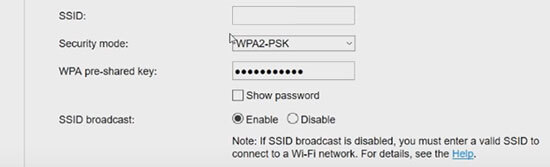
次の変更を加えます。
SSID:新しいネットワーク名を入力します。
セキュリティタイプ:ドロップダウンリストからWPA2-PSKを選択します。
WPA事前共有キー:ワイヤレスネットワークを保護するために、ここで強力なパスワードを入力します。
最後の言葉
Huaweiルーターのログインステップは、他のルーターにログインするのと同じように、簡単で簡単にフォローできます。
ルーターパスワードを変更して、ワイヤレスパスワードでネットワークを保護することにより、ルーターを保護することは、実行する必要がある基本的なセキュリティ手順です。安全なワイヤレスネットワークを持つことは間違いなくあなたの生活を楽にします。
もちろん、追加のセキュリティ対策として実行できる他のステップがいくつかあります。 MACアドレスフィルタリング、組み込みのファイアウォールを有効にし、SSIDブロードキャストを無効にすることは、その一部です。ただし、ほとんどのユーザーにとって、上記の変更は十分です。
